1С:Предприятие 8.2 /
Управление торговлей для Украины /
Сервисные функции и интеграция
Организация электронного обмена коммерческой информацией по схеме Поставщик-Покупатель (CommerceML)
Создание и выгрузка данных в формате CommerceML
Электронный счет на оплату покупателю
Электронные документы реализации товаров и услуг
Электронные документы переоценки товаров, отданных на комиссию
Электронные документы при возврате товаров поставщику
Электронные документы для отчета комитенту о продажах
Загрузка данных в формате CommerceML
Загрузка каталогов и прайс-листов
Правила загрузка документов, сопровождающих торговые операции
Введение
Система программ «1С:Предприятие 8», прикладное решение «1С: Управление торговлей для Украины » предоставляет предприятиям возможность организовать обмен электронными документами, сопровождающими наиболее распространенные торговые операции. Схема организации такого обмена и форматы передаваемых документов соответствуют правилам, описанным в стандарте CommerceML. Для электронного обмена коммерческой информацией в « 1С:Управление торговлей для Украины » применяется вторая редакция, четвертый релиз этой схемы.
Методики, приведенные в данном рзделе, моделировались в конфигурации «1С: Управление торговлей для Украины », редакция 2.3, версия 2.3.7.
Перед началом обмена предприятия, участвующие в обмене должны согласовать способы передачи электронных документов - по электронной почте или в виде файла на внешнем носителе информации.
Создание и выгрузка данных в формате CommerceML
Для создания и выгрузки всех видов электронных документов в меню «Документы» нужно выбрать пункт меню «Обмен данными по схеме Поставщик-Покупатель (CommerceML)» и закладку «Выгрузка данных в формате CommerceML» (рис.1).
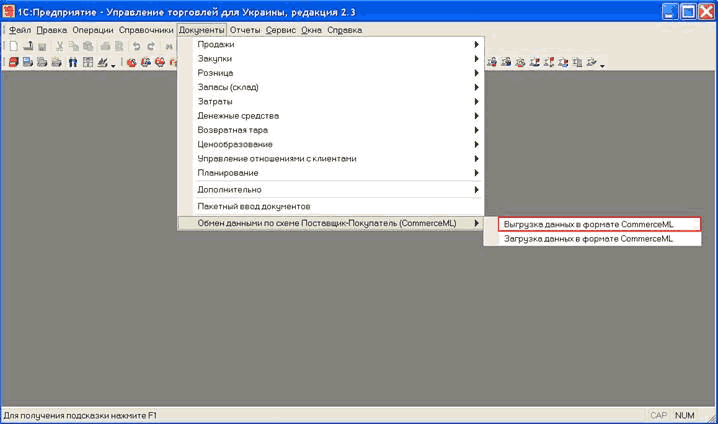
Рис. 1. Выбор выгрузки и загрузки данных в формате CommerceML
В экранной форме «Выгрузка данных в формате CommerceML» (рис.2) указываем данные, которые необходимо выгрузить в электронном виде по стандарту CommerceML.
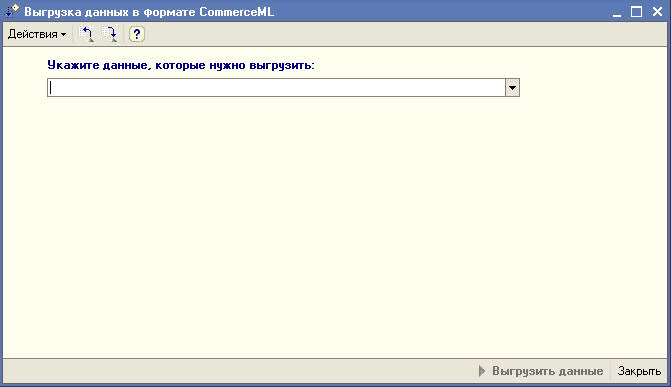
Рис.2
Электронный каталог продукции
Электронный каталог продукции формируется Поставщиком по данным о товаре, хранящимся в его информационной базе. Для формирования электронного Каталога в меню Документы нужно выбрать пункт меню «Обмен данными по схеме Поставщик-Покупатель (CommerceML)» и закладку «Выгрузка данных в формате CommerceML» (рис.1). В экранной форме «Выгрузка данных в формате CommerceML» (рис.2) выбираем в поле вида документа выгрузки «Информация о товарах (каталог товаров)». В развернутой экранной форме (рис.3) указываем способ выгрузки, файл выгрузки (для способа «Выгрузить данные в файл»), организацию - владельца каталога и наименование каталога. Отбор для выгрузки информации о товарах производится по информационной базе поставщика. Можно выгрузить как отдельные позиции номенклатуры , так и группы товаров. При выгрузке групп товаров автоматически создается Классификатор, в котором будет передана иерархия групп. Для выгрузки следует нажать кнопку <Выгрузить данные>.
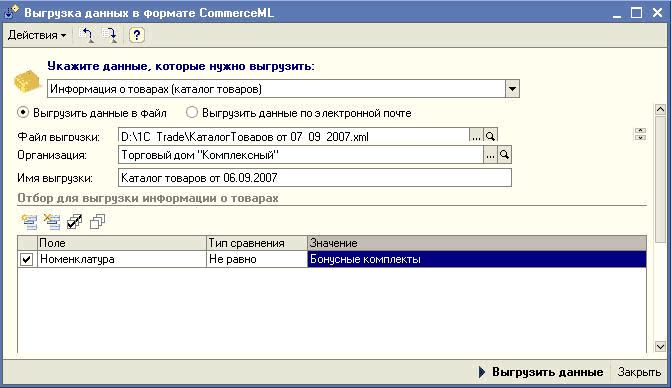
Рис.3 Выгрузка каталога товаров в файл
Если способ доставки определен как «Выгрузить данные по электронной почте», то в экранной форме для отправки (рис.4) нужно указать электронный адрес (адреса) получателя Каталога (в полях Кому и Копии). По кнопке <Отправить> Каталог будет доставлен по указанному электронному адресу.
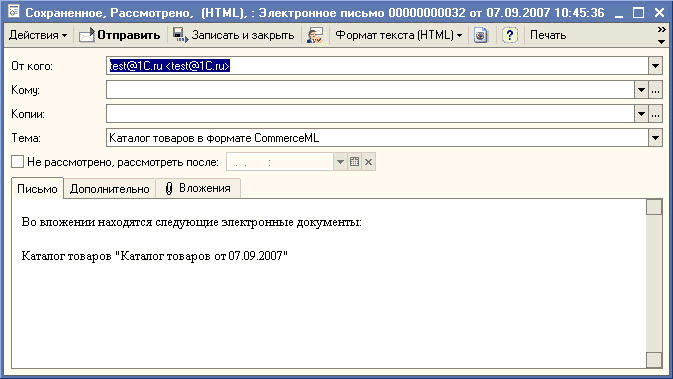
Рис.4 Отправка каталога товаров по электронной почте
Электронный прайс-лист
Электронный прайс-лист содержит информацию о товарах и ценах на товар. Цен на каждый товар может быть несколько, например, оптовые цены, розничные и др. Для формирования электронного прайс-листа в меню Документы выбираем пункт меню «Обмен данными по схеме Поставщик-Покупатель (CommerceML)» и закладку «Выгрузка данных в формате CommerceML» (рис.1). В экранной форме «Выгрузка данных в формате CommerceML» (рис.2) выбираем в поле вида документа выгрузки «Прайс-лист». В развернутой экранной форме (рис.5) указываем способ выгрузки, файл выгрузки (для способа «Выгрузить данные в файл»), организацию - владельца прайс-листа и наименование прайс-листа. Отбор для выгрузки информации о товарах и ценах производится по информационной базе поставщика. Можно выгрузить как отдельные позиции номенклатуры, так и группы товаров. Можно указать, по каким типам цен необходимо делать отбор. При выгрузке групп товаров автоматически создается Классификатор, в котором будет передана иерархия групп. Для выгрузки следует нажать кнопку <Выгрузить данные>.
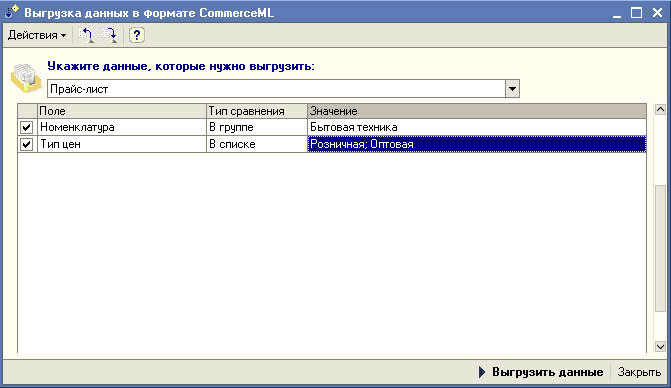
Рис.5 Выгрузка коммерческих предложений в файл
Если способ доставки определен как «Выгрузить данные по электронной почте», то в экранной форме для отправки (рис.6) нужно указать электронный адрес (адреса) получателя Прайс-листа (в полях Кому и Копии). По кнопке <Отправить> Прайс-лист будет доставлен по указанному электронному адресу.
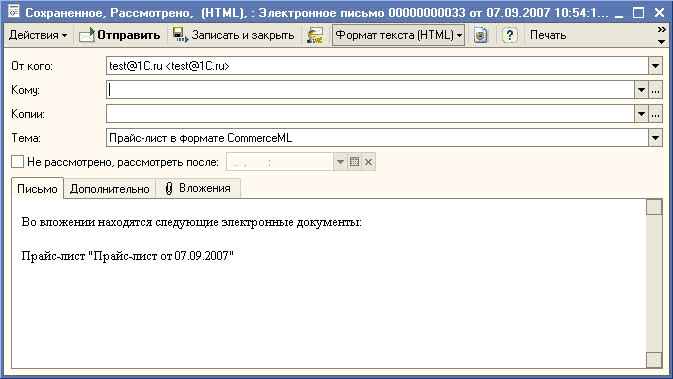
Рис.6 Отправка коммерческих предложений по электронной почте
Электронный заказ
Электронный заказ формируется по Каталогу Поставщика. Каталог может быть получен от поставщика в электронном виде и загружен в информационную базу Покупателя (см.раздел Электронный каталог продукции). Для формирования электронного заказа в меню Документы выбираем пункт меню «Обмен данными по схеме Поставщик-Покупатель (CommerceML)» и закладку «Выгрузка данных в формате CommerceML» (рис.1). В экранной форме «Выгрузка данных в формате CommerceML» (рис.2) выбираем в поле вида документа выгрузки «Заказ поставщику». В развернутой экранной форме (рис.7) указываем способ выгрузки, файл выгрузки (для способа «Выгрузить данные в файл»), организацию, от имени которой формируется электронный заказ, контрагента (или список контрагентов), которому будет направлен электронный заказ и период для отбора документов «Заказ поставщику», хранящихся в информационной базе. Документы для выгрузки можно подобрать вручную (кнопка <Подбор>) или заполнить автоматически (кнопка <Заполнить>). Для выгрузки следует нажать кнопку <Выгрузить данные>.
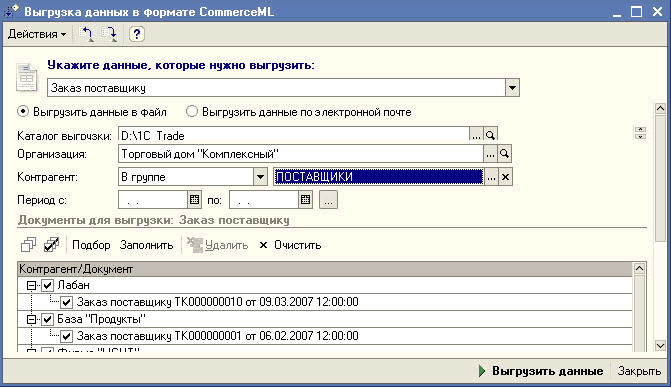
Рис.7 Выгрузка электронных документов «Заказ поставщику» в файл
Список сформированных и выгруженных файлов с указанием каталога выгрузки отображается в экранной форме «Выгруженные файлы» (рис.8).
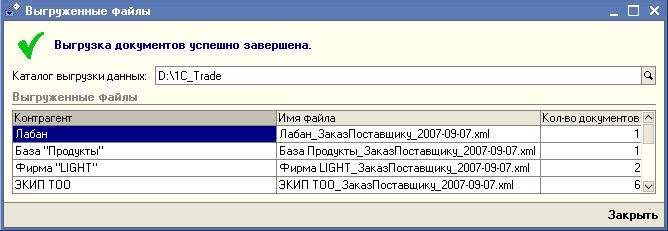
Рис.8 Список сформированных и выгруженных файлов
Если способ доставки определен как «Выгрузить данные по электронной почте», то после нажатия кнопки <Выгрузить данные> электронные документы будут доставлены этому контрагенту по указанному в справочнике контрагентов электронному адресу.
Электронный счет на оплату покупателю
Электронный счет на оплату формируется по документам «Счет на оплату», хранящимся в информационной базе. Для формирования электронного счета на оплату в меню Документы выбираем пункт меню «Обмен данными по схеме Поставщик-Покупатель (CommerceML)» и закладку «Выгрузка данных в формате CommerceML» (рис.1). В экранной форме «Выгрузка данных в формате CommerceML» (рис.2) выбираем в поле вида документа выгрузки « Счет на оплату покупателю ». В развернутой экранной форме (рис.9) указываем способ выгрузки, файл выгрузки (для способа «Выгрузить данные в файл»), организацию, от имени которой формируется электронный счет на оплату, контрагента (или список контрагентов), которому будет направлен электронный счет на оплату и период для отбора документов «Счет на оплату», хранящихся в информационной базе. Документы для выгрузки можно подобрать вручную (кнопка <Подбор>) или заполнить автоматически (кнопка <Заполнить>). Для выгрузки следует нажать кнопку <Выгрузить данные>.
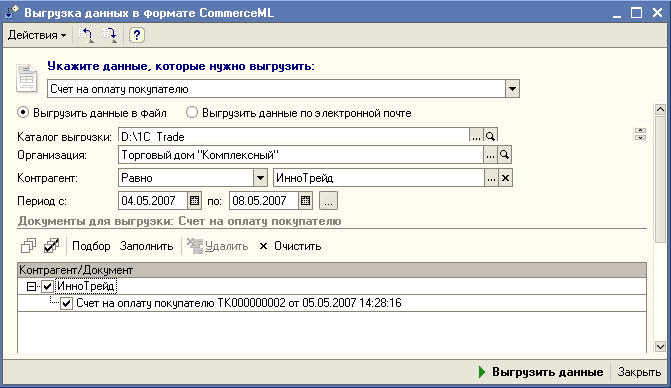
Рис.9 Выгрузка электронных счетов на оплату в файл
Список сформированных и выгруженных файлов с указанием каталога выгрузки отображается в экранной форме «Выгруженные файлы» (рис.10).
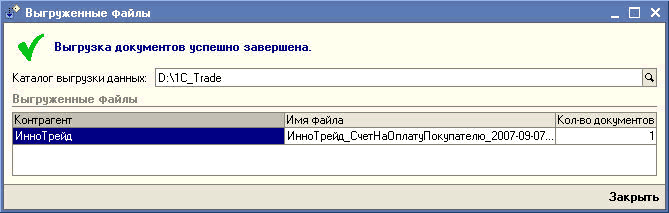
Рис.10 Список сформированных и выгруженных файлов
Если способ доставки определен как «Выгрузить данные по электронной почте», то после нажатия кнопки <Выгрузить данные> электронные документы будут доставлены этому контрагенту по указанному в справочнике контрагентов электронному адресу.
Электронные документы реализации товаров и услуг
Электронные документы реализации товаров и услуг формируются по документам реализации, хранящимся в информационной базе. Для формирования электронного документа реализации в меню Документы выбираем пункт меню «Обмен данными по схеме Поставщик-Покупатель (CommerceML)» и закладку «Выгрузка данных в формате CommerceML» (рис.1). В экранной форме «Выгрузка данных в формате CommerceML» (рис.2) выбираем в поле вида документа выгрузки « Реализация товаров и услуг ». В развернутой экранной форме (рис.11) указываем способ выгрузки, файл выгрузки (для способа «Выгрузить данные в файл»), организацию, от имени которой формируется электронный документ реализации товаров и услуг, контрагента (или список контрагентов), которому будет направлен электронный документ реализации товаров и услуг и период для отбора документов реализации товаров и услуг, хранящихся в информационной базе. Документы для выгрузки можно подобрать вручную (кнопка <Подбор>) или заполнить автоматически (кнопка <Заполнить>). Для выгрузки следует нажать кнопку <Выгрузить данные>.
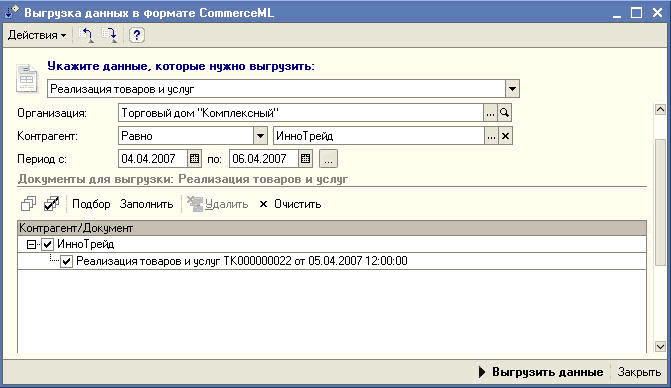
Рис.11 Выгрузка электронных документов реализации товаров и услуг в файл
Список сформированных и выгруженных файлов с указанием каталога выгрузки отображается в экранной форме «Выгруженные файлы» (рис.12).

Рис.12 Список сформированных и выгруженных файлов
Если способ доставки определен как «Выгрузить данные по электронной почте», то после нажатия кнопки <Выгрузить данные> электронные документы будут доставлены этому контрагенту по указанному в справочнике контрагентов электронному адресу.
Электронные документы переоценки товаров, отданных на комиссию
Электронные документы переоценки товаров отданных на комиссию , формируются по документам «Переоценка товаров отданных на комиссию», хранящимся в информационной базе. Для формирования электронных документов переоценки товаров отданных на комиссию, в меню Документы выбираем пункт меню «Обмен данными по схеме Поставщик-Покупатель (CommerceML)» и закладку «Выгрузка данных в формате CommerceML» (рис.1). В экранной форме «Выгрузка данных в формате CommerceML» (рис.2) выбираем в поле вида документа выгрузки «Переоценка товаров отданных на комиссию». В развернутой экранной форме (рис.13) указываем способ выгрузки, файл выгрузки (для способа «Выгрузить данные в файл»), организацию, от имени которой формируются электронные документы переоценки товаров отданных на комиссию, контрагента (или список контрагентов), которому будут направлены электронные документы переоценки товаров отданных на комиссию и период для отбора документов «Переоценка товаров отданных на комиссию», хранящихся в информационной базе. Документы для выгрузки можно подобрать вручную (кнопка <Подбор>) или заполнить автоматически (кнопка <Заполнить>). Для выгрузки следует нажать кнопку <Выгрузить данные>.
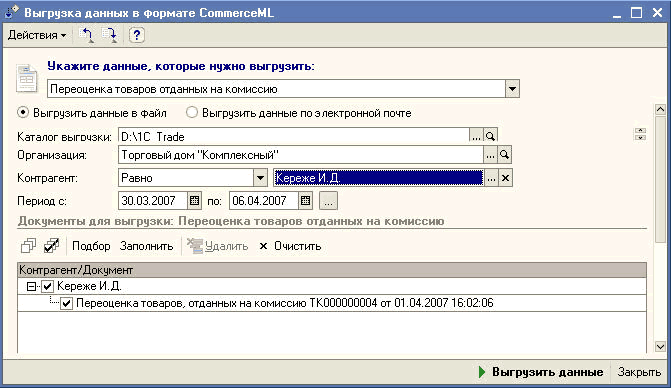
Рис.13 Выгрузка электронных документов переоценки товаров, отданных на комиссию в файл
Список сформированных и выгруженных файлов с указанием каталога выгрузки отображается в экранной форме «Выгруженные файлы» (рис.14).

Рис.14 Список сформированных и выгруженных файлов
Если способ доставки определен как «Выгрузить данные по электронной почте», то после нажатия кнопки <Выгрузить данные> электронные документы будут доставлены этому контрагенту по указанному в справочнике контрагентов электронному адресу.
Электронные документы при возврате товаров поставщику
Электронные документы, выдаваемые при возврате товаров поставщику , формируются по документам « Возврат товаров поставщику », хранящимся в информационной базе. Для формирования электронных документов возврата товара поставщику , в меню Документы выбираем пункт меню «Обмен данными по схеме Поставщик-Покупатель (CommerceML)» и закладку «Выгрузка данных в формате CommerceML» (рис.1). В экранной форме «Выгрузка данных в формате CommerceML» (рис.2) выбираем в поле вида документа выгрузки «Возврат товаров поставщику». В развернутой экранной форме (рис.15) указываем способ выгрузки, файл выгрузки (для способа «Выгрузить данные в файл»), организацию, от имени которой формируются электронные документы, контрагента (или список контрагентов), которому будут направлены электронные документы и период для отбора документов «Возврат товаров поставщику», хранящихся в информационной базе. Документы для выгрузки можно подобрать вручную (кнопка <Подбор>) или заполнить автоматически (кнопка <Заполнить>). Для выгрузки следует нажать кнопку <Выгрузить данные>.
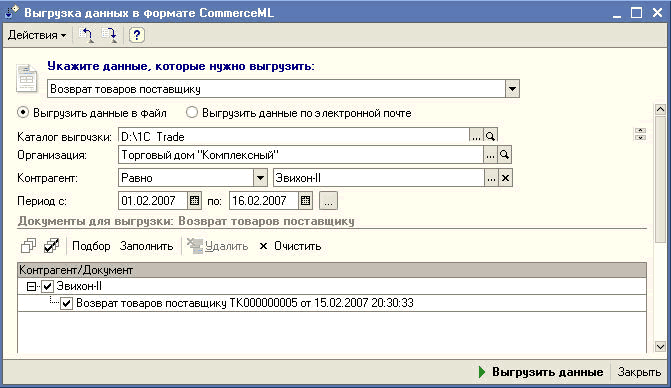
Рис.15 Выгрузка электронных документов на возврат товаров поставщику в файл
Список сформированных и выгруженных файлов с указанием каталога выгрузки отображается в экранной форме «Выгруженные файлы» (рис.16).
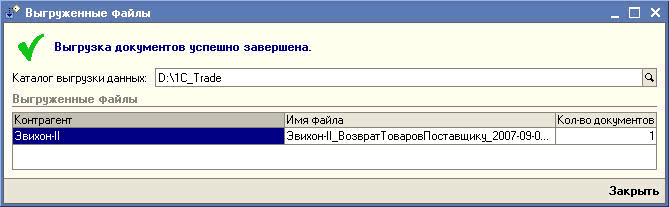
Рис.16 Список сформированных и выгруженных файлов с электронными документами на возврат товаров поставщику
Если способ доставки определен как «Выгрузить данные по электронной почте», то после нажатия кнопки <Выгрузить данные> электронные документы будут доставлены этому контрагенту по указанному в справочнике контрагентов электронному адресу.
Электронные документы для отчета комитенту о продажах
Электронные документы для отчета комитенту о продажах, формируются по документам « Отчет комитенту о продажах », хранящимся в информационной базе. Для формирования электронных документов для отчета комитенту о продажах поставщику, в меню Документы выбираем пункт меню «Обмен данными по схеме Поставщик-Покупатель (CommerceML)» и закладку «Выгрузка данных в формате CommerceML» (рис.1). В экранной форме «Выгрузка данных в формате CommerceML» (рис.2) выбираем в поле вида документа выгрузки «Отчет комитенту о продажах». В развернутой экранной форме (рис.17) указываем способ выгрузки, файл выгрузки (для способа «Выгрузить данные в файл»), организацию, от имени которой формируются электронные документы, контрагента (или список контрагентов), которому будут направлены электронные документы и период для отбора документов «Отчет комитенту о продажах», хранящихся в информационной базе. Документы для выгрузки можно подобрать вручную (кнопка <Подбор>) или заполнить автоматически (кнопка <Заполнить>). Для выгрузки следует нажать кнопку <Выгрузить данные>.
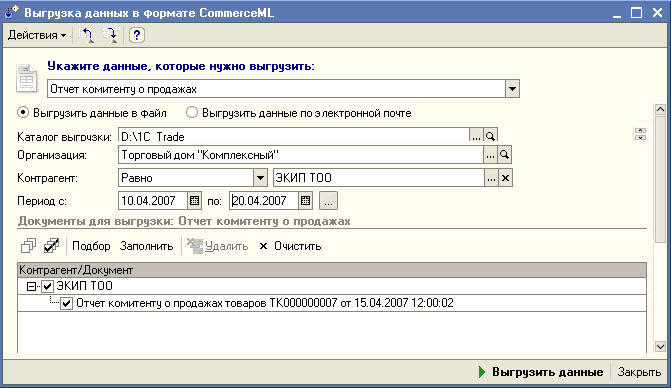
Рис.17 Выгрузка электронных документов «Отчет комитенту о продажах» в файл
Список сформированных и выгруженных файлов с указанием каталога выгрузки отображается в экранной форме «Выгруженные файлы» (рис.18).
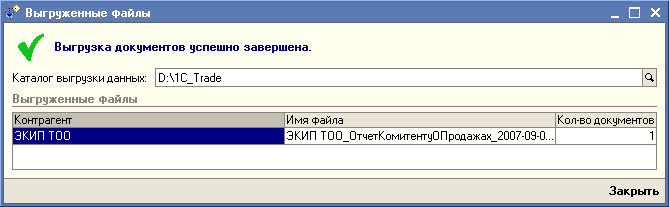
Рис.18 Список сформированных и выгруженных файлов с электронными документами на возврат товаров поставщику
Если способ доставки определен как «Выгрузить данные по электронной почте», то после нажатия кнопки <Выгрузить данные> электронные документы будут доставлены этому контрагенту по указанному в справочнике контрагентов электронному адресу.
Загрузка данных в формате CommerceML
Электронные документы могут быть загружены из файла или электронной почты. Для загрузки данных, включая каталоги продукции, коммерческие предложения и документы, сопровождающие торговые операции, в меню Документы выбираем пункт меню «Обмен данными по схеме Поставщик-Покупатель (CommerceML)» и закладку «Загрузка данных в формате CommerceML» (рис.1). В экранной форме «Загрузка данных в формате CommerceML» (рис.19) выбираем способ загрузки: «Загрузить данные из файла» или «Загрузить данные из электронной почты», имя файла загрузки для способа загрузки из файла или период, за который следует обрабатывать электронные письма для загрузки из электронной почты.
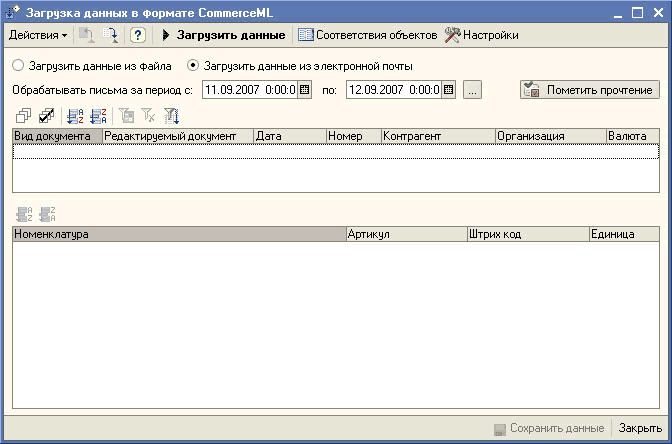
Рис. 19 Экранная форма «Загрузка данных в формате CommerceML». Пример загрузки из электронной почты.
Загрузка каталогов и прайс-листов
Каталог содержит описание товара и его характеристики, а также данные о владельце каталога. В прайс-листе дополнительно передаются данные о публикации строк прайс-листа, ссылки на каталог, по которому составлен прайс-лист, типы цен и цены на поставляемый товар. Если товар классифицирован по группам, то Каталог и Прайс-лист содержит классификатор с указанием иерархии групп товаров.
Если товар уже зарегистрирован в информационной базе, то система автоматически внесет корректировки для этого товара в соответствии с информацией, переданной в электронном каталоге или электронном прайс-листе. Если данные (все или часть) отсутствуют в информационной базе получателя, то система выдаст об этом сообщение (Рис. 20).
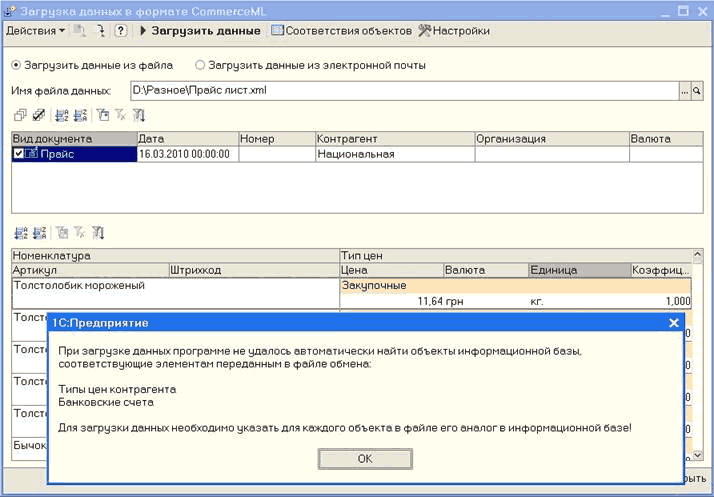
Рис. 20 Загрузка данных из файла. В прайс-листе типы цен не совпадают с зарегистрированными в информационной базе.
Тогда нужно установить соответствие данных из электронного каталога (или электронного прайс-листа) с данными, хранящимися в информационной базе, или записать данные так, как они представлены в каталоге (прайс-листе) с сохранением иерархии групп и всех передаваемых реквизитов. Для автоматической записи данных следует нажать кнопку «Создать все» (Рис. 21).
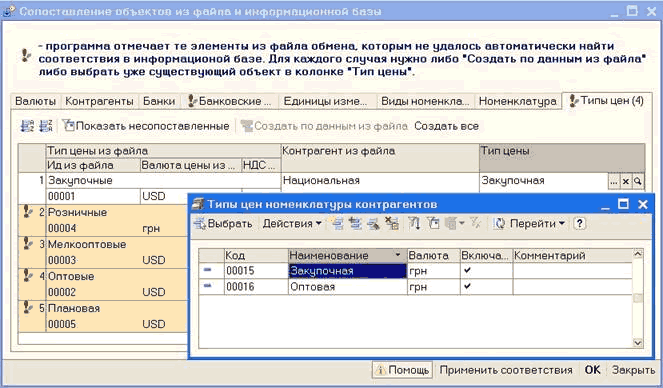
Рис.21 Экранная форма настройки соответствия данных.
Правила загрузка документов, сопровождающих торговые операции
При применении обмена электронными документами по схеме CommerceML принимающая электронные документы система «1С: Управление торговлей для Украины 8» автоматически преобразует принятые документы в необходимую форму.
Для организации обмена при совершении торговых операций купли-продажи схема преобразования документов представлена на рисунке 22. Торговые операции купли-продажи оформляются по договорам с поставщиками и покупателями (вид договора: «С поставщиком», «С покупателем»).
Для организации обмена при комиссионных операциях схема преобразования документов представлена на рисунке 23. Торговые операции комиссионной торговли оформляются по договорам комиссии с комитентами и комиссионерами (вид договора: «С комитентом», «С комиссионером»).
| Поставщик Документ | ХозОперация | Покупатель Документ |
| «Заказ покупателя» | Заказ товара <------- | «Заказ поставщику» |
| «Счет на оплату покупателю» | Счет на оплату -------> | «Счет на оплату поставщика » |
| «Реализация товаров и услуг» | Отпуск товара <------- | « Поступление товаров и услуг » |
| « Возврат товаров от покупателя » | Возврат товара -------> | «Возврат товаров поставщику» |
Рис. 22 Схема организации обмена при совершении торговых операций купли-продажи
| Комиссионер Документ | ХозОперация | Комитент Документ |
| «Заказ покупателя» | Заказ товара <------- | «Заказ поставщику» |
| «Реализация товаров и услуг» | Отпуск товара -------> | « Поступление товаров и услуг» |
| « Возврат товаров от покупателя » | Возврат товара <------- | «Возврат товаров поставщику» |
| « Отчет комиссионера о продажах товаров» | Отчет о продажах комиссионного товара <------- | « Отчет комитента о продажах товаров » |
| «Переоценка товаров, отданных на комиссию» | Переоценка товаров -------> | «Переоценка товаров, принятых на комиссию » |
Рис. 23 Схема организации обмена при комиссионных операциях
Индивидуальное обучение 1С
Цены и режим обучения: бухгалтерские курсы
Курс 1С:Бухгалтерия «1С 8.2 для профессионалов»
Курс "Бухгалтерский учет + 1С:Бухгалтерия 8.2 для начинающих"
Индивидуальный курс «1С:Бухгалтерия 8.2»
Другие материалы по теме:
отправка, автоматизация, прайс, выгрузка, классификатор, загрузка, возврат товаров, заказ поставщику, схема, покупатель, файл, поставщик, товары, 8.2, счет
Материалы из раздела: 1С:Предприятие 8.2 / Управление торговлей для Украины / Сервисные функции и интеграция
Другие материалы по теме:
Источники данных для расчетов бюджетирования
Резервирование и размещение товаров. Основные понятия
Учет безналичных денежных средств. Поступление денежных средств
Нас находят: обмен данными по схеме поставщик-покупатель, выгрузка покупателя 1с8 загрузка поставщика, схемы электронного обмена, схема возврата товара поставщику, схема возврата продукции из торговли, пошагово переслать счет по электронной почте из 1с 8 2, переоценка товаров отданных на комиссию, организация электронного обмена информации, не работает обмен данными по схеме поставщик - покупатель, как выгрузить реализацию в формате

Мы на Facebook